Në MIUI, në telefonat Xiaomi, nuk ka asnjë menu të njohur për të gjithë përdoruesit e Android. Në vend të kësaj, ekziston tavolina pune ku ndodhen të gjitha aplikacionet e instaluara. Në fillim, kjo duket mjaft e pakëndshme. Por, pas një kohe, ju nuk dëshironi të ktheheni në menunë e mëparshme.
Për të thirrur cilësimet e desktopit, duhet të kapni me dy gishta në desktop nga skajet në qendër. Kjo lëvizje është saktësisht e njëjtë sikur të dëshironit të zvogëloni në galeri.
1. Menyja e desktopit
Në cilësimet e desktopit të versioneve më të fundit të MIUI, ka 4 pika kryesore. Le të fillojmë me radhë, nga e majta në të djathtë:
- Efektet
Këtu mund të zgjedhim një temë për pajisjen tuaj. Kjo meny kopjon atë që ndodhet përgjatë shtegut Cilësimet -> Temat. Ne nuk do të ndalemi në të në detaje. Unë mendoj se gjithçka është e qartë.

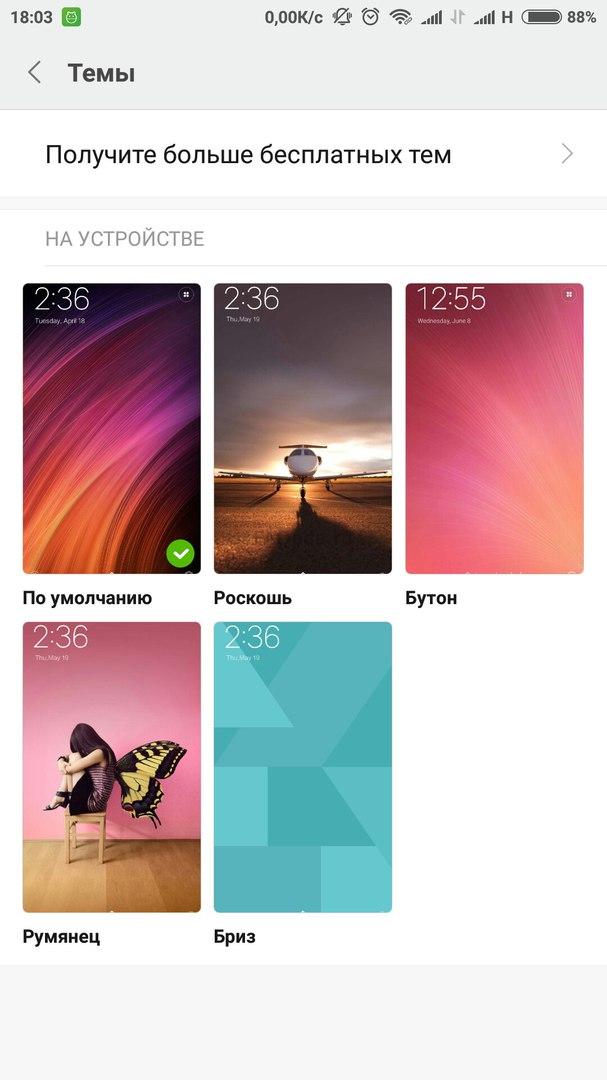
Një widget është një pjesë e një aplikacioni ose një aplikacioni të pavarur që mund të vendoset në desktop dhe të përmbajë çdo informacion. Për shembull, moti, orët, kurset e këmbimit, lajmet dhe më shumë. Ato e bëjnë të lehtë aksesin në cilësimet dhe çelsat.
Për të vendosur një widget në desktop, duhet të shkoni te "Widgets" dhe të zgjidhni atë që na nevojitet.

Për shembull, le të shfaqim një miniaplikacion me të cilin mund të aktivizoni dhe çaktivizoni Wi-Fi:
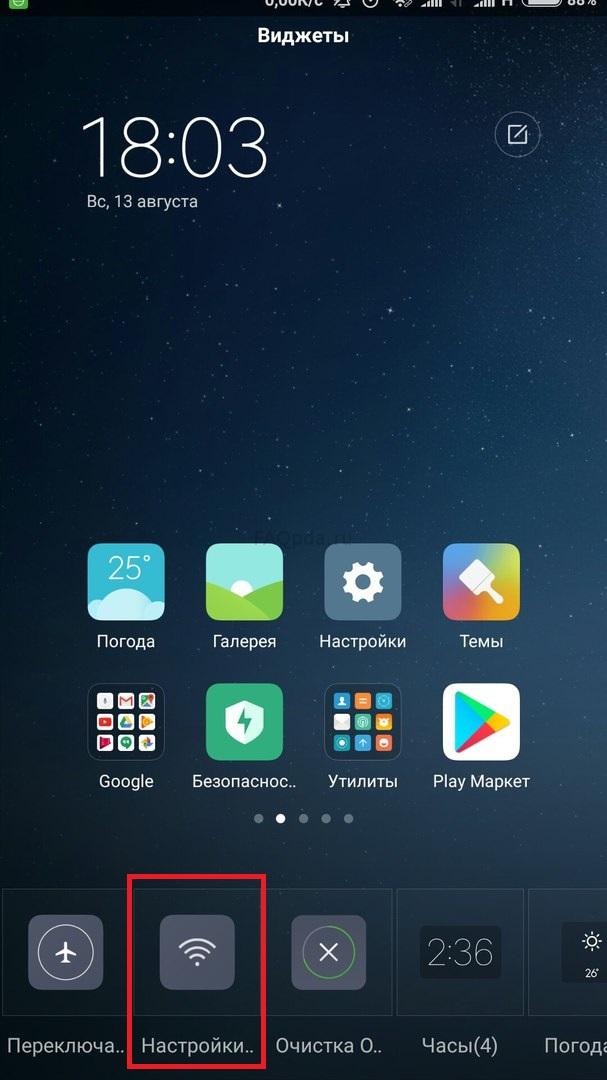
Tani ju mund ta përdorni atë shumë shpejt.
Në këtë mënyrë, ju mund të shfaqni çdo widget në desktop. Ka shumë prej tyre edhe në telefonin që sapo keni blerë. Dhe pas instalimit të aplikacioneve, do të ketë edhe më shumë.
Për të fshirë një miniaplikacion, thjesht shtypni dhe mbajeni për pak kohë dhe më pas, pa e lëshuar, tërhiqeni në krye të ekranit, te ikona e koshit. Në të njëjtën mënyrë, mund të hiqni çdo ikonë nga desktopi.

Natyrisht, gjithmonë mund ta ktheni atë duke shkuar te seksioni "Widgets".
Wallpaper
Këtu mund të zgjidhni sfondin e desktopit dhe të ekranit të kyçur. Lista është standarde. Sidoqoftë, mund të hapni skedën "Online" dhe të shkarkoni atë që ju pëlqen.


Efektet
Këto janë efektet që do të ndodhin kur lëvizni nëpër desktop. Për shembull, "turn", "cascade", "rotation", "3d cube", etj. Përpiquni të zgjidhni ndonjë prej tyre dhe të lëvizni nga një tabelë në tjetrën.


Kur desktopi i ikonës së aplikacionit është plot, krijohet automatikisht një tabelë e re. Por, nëse duam ta krijojmë vetë, atëherë na duhet:
- Kapni me dy gishta dhe lëvizni të gjithë desktopët deri në fund, majtas ose djathtas. Dhe pastaj, thjesht klikoni në ikonën plus. Kështu krijuam një desktop të ri.


Ekziston një mënyrë tjetër për të shtuar një tabelë. Do të diskutohet në paragrafin tjetër. Rreth, si të shtoni një desktop të ri MIUI9, mund të lexoni.
Nëse keni disa desktop, atëherë kur shtypni butonin me prekje "Home", si parazgjedhje, i pari hapet gjithmonë. Por çfarë të bëni nëse keni nevojë të hapni, për shembull, të dytën ose ndonjë tjetër. Për ta bërë këtë, duhet të caktoni desktopin kryesor:


Duke klikuar në desktop me "Plus", ne do të shtojmë një tabelë të re në të njëjtën mënyrë si në hapin 2.

Këtu, ne mund të ndryshojmë desktopet e vendit. Për ta bërë këtë, klikoni në ndonjë prej tyre dhe lëvizni në vendndodhjen e dëshiruar.
4. Renditja e ikonave në desktop
Ka 2 mënyra për të renditur ikonat:
- Brenda një tavoline. Për ta bërë këtë, thjesht shtypni dhe mbani gishtin mbi ikonën dhe më pas zhvendoseni në vendndodhjen e dëshiruar.
- Kaloni në një desktop tjetër. Për këtë:

Për ta bërë këtë, ekzistojnë gjithashtu dy mënyra:


Për të riemërtuar një dosje, shkoni në të dhe klikoni mbi emrin. Ne kemi vendosur ndonjë.

Dosjet fshihen në të njëjtën mënyrë si ikonat e tjera.
Kjo eshte e gjitha. Shpresoj se ky artikull do të jetë i dobishëm për fillestarët.
Telefonat inteligjentë Xiaomi në tregun e pajisjeve celulare kanë zënë një vend jo të keq dhe gjithnjë e më shpesh takoj njerëz me telefona të këtij prodhuesi. Dhe kjo është plotësisht e vërtetë, pasi këto pajisje janë të shkëlqyera, thjesht nuk ka vlerë ideale për para. Sot do të flasim për disa nga truket që kanë shumica e telefonave inteligjentë Xiaomi në Android 5.0 me guaskën e pronarit MIUI 8.
Epo, le të hedhim një vështrim më të afërt në Life Hacks për telefonat inteligjentë Xiaomi, të cilat ne kemi përgatitur për ju.
1. Karuseli i letër-muri.
Mjafton të marrësh një smartphone dhe të fillosh të punosh me të, pasi një buton kurioz në këndin e sipërm djathtas në ekranin e kyçjes u vërsul në sy. Rezulton se ky buton lëshon një funksion shumë interesant - një karusel me letër-muri.

Nga emri u bë menjëherë e qartë se pas aktivizimit të këtij funksioni, sfondi në ekranin e kyçjes do të fillojë të ndryshojë. Me fjalë të tjera, nëse aktivizoni funksionin e karuselit të sfondit në telefonin tuaj inteligjent xiaomi, atëherë do të keni akses në sfondin e ekranit të kyçjes nga botimet e njohura të përmbajtjes grafike.
Pothuajse harrova që ky funksion do të funksionojë siç duhet vetëm nëse keni një lidhje interneti.
2. Pamja e ekranit me tre gishta në ekran.
Po, të gjithë e dinë që për të marrë një pamje të ekranit në telefonat inteligjentë xiaomi (megjithatë, edhe në shumicën e pajisjeve të tjera), duhet të mbani njëkohësisht butonin e energjisë dhe volumin poshtë. Një metodë tjetër e njohur është të tërhiqni kapakun dhe të klikoni në butonin përkatës në panelin e çelësit.

Vë bast se metoda e marrjes së një fotografie nga ekrani duke bërë një rrëshqitje me tre gishta poshtë nuk është e njohur për të gjithë. Ky funksion nuk është aktivizuar si parazgjedhje. Për ta aktivizuar, duhet të shkoni te Settings / Additional Settings / Screenshot dhe të aktivizoni këtë funksion këtu.
3. Vendosni foton tuaj si sfond.
Është mirë që programuesit kanë menduar paraprakisht për përdoruesin dhe kanë vendosur tashmë disa fotografi të ndryshme në firmware që mund të vendosen si sfond. Por, çka nëse dëshironi të vendosni foton tuaj si sfondin e desktopit ose ekranin e kyçjes?
Për fat të mirë, ne dimë dy mënyra që do të na ndihmojnë të vendosim foton tonë si sfond në telefonat inteligjentë xiaomi. Shumë e drejtë, metoda e parë përfshin një shtypje të gjatë të butonit të menusë (kjo sigurohet si parazgjedhje nga firmware dhe me kusht që të mos keni ndryshuar parametrat e butonave). Në këtë rast, do të hapet një menu e caktuar që ju lejon të personalizoni cilësimet për desktopin, miniaplikacionet, sfondet dhe efektet. Është këtu që ju duhet të prekni butonin Wallpaper, pas së cilës do të shohim shumë fotografi standarde, të fabrikës. Por ne duhet t'i lëvizim ato në të majtë deri në fund, ku do të shfaqet butoni "Të tjerët", dhe më pas procedura e zakonshme: zgjidhni menaxherin e skedarëve dhe tregoni figurën e dëshiruar. Pas kësaj, sistemi do t'ju pyesë se çfarë lloj sfondi për ta vendosur atë, kjo varet nga ju që të zgjidhni.

Metoda e dytë është paksa e ndryshme, për këtë shkojmë te Cilësimet / Wallpaper dhe bëjmë atë që na nevojitet - ndryshojmë sfondin e desktopit ose ekranit të kyçjes. Aty do të gjeni një rreth me një shenjë plus në këndin e poshtëm djathtas, me të cilin mund të vendosni foton tuaj si sfond. Nga rruga, ka edhe cilësimet e karuselit të letër-muri, për të cilat kemi shkruar më lart.

4. Qasje e shpejtë
Një tjetër veçori e dobishme për të cilën pak njerëz dinë. Për të aktivizuar këtë mjet, duhet të shkoni te Cilësimet / Cilësimet shtesë / Qasja e shpejtë dhe ta aktivizoni atë. Në këtë rast, një buton i vogël transparent do të shfaqet në ekran, kur shtypet, do të hapen pesë butona të tjerë funksionalë: shtëpia, menuja, ekrani i kyçjes, pamja e ekranit dhe mbrapa.

5. Aplikacionet e klonimit
Pikërisht, aplikacionet e klonimit, çfarë do të thotë? Imagjinoni që keni dy llogari në një rrjet social dhe për të hyrë në njërën ose tjetrën llogari, duhet të dilni vazhdimisht dhe të identifikoheni përsëri. Kjo çështje tani është zgjidhur. Xiaomi u kujdes për këtë çështje dhe na dha mundësinë për të klonuar aplikacionet. Kjo është e drejtë, tani ju mund të përdorni me siguri një aplikacion për llogari të ndryshme. Për të bërë një klon të programit, duhet të shkoni te Settings / Clone Applications dhe të zgjidhni cilin prej tyre dëshironi të klononi aplikacionin.

Pas klonimit të një aplikacioni, një tjetër ikonë me këtë aplikacion do të shfaqet në desktop, por me një shenjë të veçantë.
Lexoni gjithashtu:
6. Time-lapse dhe lëvizje të ngadalta - funksionet e kamerës
Imagjinoni se çfarë video shumëngjyrëshe do të dalin nëse i shpejtoni pak (ju merrni një kalim kohe) ose i ngadalësoni ato?
E megjithatë, sa e mahnitshme do të jetë të mësosh se kjo nuk kërkon fare një kompjuter dhe softuer shtesë. Dhe gjithçka sepse telefonat inteligjentë xiaomi kanë mënyra të tilla në cilësimet e kamerës. Ekziston një paralajmërim këtu, për të xhiruar video me lëvizje të ngadaltë, duhet të vendosni cilësinë e videos në HD në vend të FHD në cilësimet e kamerës.

Tani ju keni një kamerë në majë të gishtave tuaj që mund të marrë pa asnjë problem pamjet me kalim kohe ose me lëvizje të ngadalta.
7. Rezervoni dhe rivendosni
Me ndihmën e këtij seksioni të cilësimeve, jo vetëm që mund ta rivendosni pajisjen në cilësimet e fabrikës, por edhe diçka më interesante. Rezulton se në telefonat inteligjentë xiaomi duke përdorur këtë seksion, mund të rezervoni cilësimet e sistemit, të dhënat e llogarisë (SMS, regjistri i thirrjeve) dhe aplikacionet.

Imagjinoni sa u befasova këndshëm kur ndeza plotësisht telefonin tim inteligjent nga ai zyrtar në firmware-in e personalizuar, hyra në cilësimet dhe rivendosa të gjitha cilësimet e sistemit! Po, sigurisht, para se të ndez telefonin, bëra një kopje rezervë, por megjithatë, se si ia doli xiaomi, nuk mund ta kuptoj. Regjistri i telefonatave, SMS, shënime, të gjitha cilësimet: WiFi, radio, moti, kamera dhe më shumë - gjithçka është në vend.
8. Tastierë
Duket se këtu nuk është e qartë. Nuk ka djem këtu, dhe ka disa truke këtu. Kam një pyetje për ju, më saktë dy: si e lëvizni kursorin dhe si i fshini fjalët e panevojshme? Në telefonat inteligjentë xiaomi, e gjithë kjo mund të bëhet pak më e lehtë. Për shembull, mësova të fshij fjalët e panevojshme - me një gjest nga tasti i fshirjes dhe të lëviz kursorin - me gjeste në shiritin e hapësirës. Më besoni, tani është shumë më e lehtë të shkruani në telefonin tuaj.

Në mënyrë që tastiera e telefonit të fillojë t'i njohë këto gjeste, duhet të shkoni te Cilësimet / Cilësimet shtesë / Gjuha dhe hyrja / Cilësimet e tastierës së Google / Hyrja e vazhdueshme dhe vetëm këtu mund t'i aktivizoni këto gjeste magjike.
9. Treguesi LED
Ndoshta ky funksion është i njohur për shumicën e përdoruesve, por vendosa ta përmend atë. Telefonat inteligjentë Xiaomi kanë një LED me tre ngjyra, i cili, siç e keni vënë re me siguri, ndizet me ngjyra të ndryshme. A e dini se mund të vendosni vetë pothuajse çdo ngjyrë për njoftimet, kalendarin, thirrjet e humbura ose mesazhet nga aplikacionet?
Kjo është pikërisht ajo që bëra, tani një telefonatë e humbur - kam një tregues të gjelbër; njoftim - blu; mesazhet nga Vkontakte janë të verdha, mesazhet nga Viber janë vjollcë, etj. Gjëja kryesore tani është të mos ngatërrohemi.

Ku mund ta personalizoj ngjyrën e treguesit LED? Shkoni te Cilësimet / Cilësimet shtesë / Kontrolli LED - këtu vendosem ngjyrën e treguesit. Për hir të drejtësisë, duhet të theksohet se aplikacionet konfigurohen individualisht në cilësimet e tyre.
10. Operacioni me një dorë
A ju është dashur ndonjëherë të përdorni njërën dorë në një smartphone më të madh se 5 inç? Dhe sa, me të vërtetë, jo shumë e lehtë, veçanërisht nëse keni një pëllëmbë të vogël! Për fat të mirë, miqtë kinezë e kanë parashikuar këtë. Sigurisht, telefoni nuk transformohet ose tkurret, por prodhuesi ka shtuar një veçori të shkëlqyer - funksionimin me një dorë.

Çfarë do të thotë? Dhe kjo do të thotë që papritmas duhet të përdorni njërën dorë (për shembull, jeni duke vozitur ose mbani një çantë të rëndë), mund të aktivizoni modalitetin e kontrollit me një dorë me një lëvizje të lehtë të gishtit të madh. Për ta bërë këtë, thjesht duhet të rrëshqitni gishtin e madh larg nga butoni qendror në fund të butonave me prekje. Nëse keni bërë gjithçka siç duhet, sistemi do të pyesë: Futni modalitetin e funksionimit me një dorë? Dhe pas konfirmimit, zona e punës e ekranit do të ulet menjëherë (si parazgjedhje në 4 ″). Në cilësimet është e mundur ose të zvogëlohet kjo madhësi ose të rritet.
Pajtohem, tani është shumë më e lehtë të përdorësh telefonin inteligjent me një dorë! Për të dalë nga kjo mënyrë, mjafton të bllokoni pajisjen ose të prekni jashtë zonës (jashtë zonës së reduktuar të punës).
Mos na gjykoni ashpër, ndoshta shumica prej jush dinin gjithçka për këto truke. Dhe ndoshta do të jetë e dobishme për dikë, dhe nëse po, do të thotë se nuk kemi humbur kohë duke shkruar këtë postim.
Na përshkruani në komentet më poshtë nëse ky artikull ju ka sjellë të paktën ndonjë përfitim.
Qëndroni të sintonizuar, ka ende shumë gjëra interesante për të ardhur.
Firmware u prezantua një ditë tjetër, disa përdorues kanë testuar tashmë ROM-in e ri, ne gjithashtu kemi diçka për të thënë për G8. Ne paraqesim në vëmendjen tuaj 8 veçori të përshtatshme desktopi në MIUI 8. Disa funksione që mund t'i njihni tashmë dhe disa mund të bëhen të reja dhe të dobishme për ju. Shkoni!
1 Gjest shtrëngimi me dy gishta

Për të hyrë në cilësimet e desktopit Android në shumicën e telefonave inteligjentë, duhet të mbani të shtypur tastin qendror Home, por në MIUI 8 ky funksion zbatohet në mënyrë më interesante. Për të hyrë në cilësimet, thjesht bëni një gjest "pinch" në planin e desktopit dhe një menu do të hapet për ju.
Për të dalë nga kjo meny, duhet të bëni gjestin e kundërt - "pinch to zoom" dhe menjëherë do të ktheheni në desktopin origjinal.
2 Kapje e trefishtë për të kontrolluar desktopët

Përveç gjestit të dyfishtë, MIUI 8 gjithashtu mbështet të njëjtin gjest të trefishtë majëje. Pas kryerjes së gjestit, do të çoheni në një meny me opsione për zvarritjen e hapësirave të punës dhe rregullimin e tyre. Këtu mund të shtoni, hiqni ose ndryshoni përparësinë e faqeve shtesë me aplikacione.
3 Rregullimi i shkurtoreve

Nëse jeni një perfeksionist dhe ju pëlqen hapësira e rregullt e punës në MIUI, atëherë Galagram ka një hack të jetës për ju se si ta bëni atë shpejt. Për ta bërë këtë, duhet të shkojmë te cilësimet (pink i dyfishtë) dhe të tundim telefonin inteligjent në dorën tonë, pasi të shkundni etiketat do të rreshtohen në ekran.
4 Lëvizja e shumë aplikacioneve në të njëjtën kohë

Nëse keni nevojë të zhvendosni më shumë se një aplikacion nga një desktop në tjetrin, por disa në të njëjtën kohë - kjo veçori MIUI 8 është për ju. Ne hyjmë në menynë e cilësimeve me një majë, zgjedhim aplikacionet që na interesojnë, ato shkojnë në clipboard nën ekran dhe lëvizim nëpër desktop në atë të dëshiruar. Pastaj ne thjesht transferojmë aplikacionet në ekranin e dëshiruar, siç mund ta shihni, gjithçka është shumë e thjeshtë.
5 Efekti i rrotullimit të desktopit

Për të personalizuar efektet e rrëshqitjes së desktopit në MIUI 8, shkoni te cilësimet e desktopit, më pas te skeda e efekteve dhe zgjidhni atë që ju pëlqen më shumë. Tani, kur shfletoni desktopët, do të aplikohet efekti që keni zgjedhur, ndër të disponueshmet janë: Kubi 3D, goditja, rrotullimi me zbehje dhe të tjera.
6 Ikona të cilësimeve të shpejta

Një tjetër veçori e dobishme në MIUI 8 është aftësia për të shtuar ikona të aksesit të shpejtë në cilësime të caktuara. Për shembull, një ikonë me aktivizimin e Wi-Fi me prekje ose "modaliteti i ajrit". Për ta bërë këtë, shkoni te cilësimet e desktopit dhe seksioni i miniaplikacioneve, më pas zgjidhni "kodin e shkurtër" të dëshiruar dhe vendoseni në desktop. Ata zakonisht kanë një sfond gri në varësi të temës MIUI.
7 Kalendari i desktopit

Ju gjithashtu mund të vendosni një miniaplikacion të plotë të kalendarit në desktop. Në cilësimet, mund të zgjidhni vetitë e transparencës dhe të errësirës.
8 Pamja me ekran të plotë të aplikacioneve në menaxher

Në MIUI 8, si parazgjedhje, kur shkoni te menaxheri i aplikacionit, ato shfaqen si shkurtore (ikona). Ekziston një veçori interesante që e kthen këtë pamje në pamje paraprake të aplikacioneve në ekran të plotë. Për ta bërë këtë, duhet të bëni një gjest "pinch" pikërisht në menaxherin e detyrave dhe aplikacionet do të marrin një pamje të ekranit të plotë. Gjesti i kthesës së kundërt do ta kthejë paraqitjen në shkurtoret e vogla të aplikacionit.
Desktopi Xiaomi ka shumë mundësi. Me një shumëllojshmëri kombinimesh të kontrollit të gishtërinjve, heqja e shkurtoreve të panevojshme ose bashkimi i tyre në një vend të përbashkët ruajtjeje është i shpejtë dhe i lehtë. Smartphone ka funksionin e aktivizimit/përjashtimit të ekranit bosh, ndryshimit të dizajnit dhe një sërë veçorish të tjera.
Si të shtoni një desktop
Ka dy opsione për mënyrën e trajtimit të detyrës.
Metoda e parë
Me një majë me tre gishta në çdo panel me dosje të mbyllura, aktivizoni menynë e kontrollit. Shtypni "+" dhe shfaqet një faqe e re.
Metoda dy
Me një majë me dy gishta, shkoni te cilësimet. Lëvizni në të majtë të ekraneve të zëna nga dosjet te një bosh me një imazh "+". Ne krijojmë një panel shtesë duke klikuar.
Si të hiqni desktopin në Xiaomi
Shumë pronarë të veglave nuk kanë nevojë për shumë ekrane dhe lind pyetja për heqjen e tyre. Mbushja mund të fshihet duke shtypur gjatë në qendër derisa të shfaqet një kryq. Pastaj thjesht klikoni mbi të dhe fusha do të zhduket.
Si të krijoni një dosje në desktopin Xiaomi
Për të kombinuar shkurtore të caktuara në një vend, duhet të zbrisni në menynë e fshehur (sillni dy gishta në qendër) dhe të gjeni "Sort".

Hapeni duke shtypur dhe lëvizni djathtas. Gjeni ikonën "Dosje". Me një prekje, zhvendoseni te shkurtoret. Tani gruponi ikonat duke rrëshqitur majtas sipër tyre. Në fund, tërhiqni "koleksionin" në depon e përbashkët të krijuar.

Si të ndryshoni sfondin në Xiaomi
Detyra mund të kryhet në disa sekonda. Wallpapers Xiaomi janë në një menu të fshehur. Ne hyjmë në të dhe lëvizim te fotografia e dëshiruar. Duke klikuar mbi të, hapeni dhe zgjidhni temën që ju pëlqen.
Ju do të jeni në gjendje të personalizoni panelet Xiaomi në mënyrën më të përshtatshme pas disa stërvitjeve. Kur ndryshoni preferencat, disa grupe skedarësh mund të zëvendësohen me të tjerë dhe ikonat e vendosura në mënyrë kaotike mund të "pastrohen" thjesht duke tundur telefonin inteligjent.
Menjëherë pas blerjes së një pajisjeje të re, pronari fillon të bëjë ndryshimet e tij. Cilësime të tilla në shumicën e rasteve lidhen me ekranin e një smartphone. Të gjithë komponentët duhet të vendosen në mënyrë të përshtatshme në mënyrë që të mund të përdoren shpejt.
Hapat bazë të konfigurimit
Fillimisht zgjidhni artikujt që dëshironi të rregulloni në ekranin kryesor:
- Numri dhe vendosja e faqeve të ekranit;
- Vendndodhja e programeve dhe miniaplikacioneve;
- Wallpapers dhe tema;
- Ndryshimi i parametrave të moduleve: madhësitë, detyrat që duhen kryer.
Le të flasim për këto funksione të ofruara nga zhvilluesi në më shumë detaje.
Krijimi dhe vendosja e desktopëve
Para së gjithash, është e nevojshme të sqarohet se si mund të fshihen dhe krijohen desktopët, për këtë ekzistojnë dy metoda:
- Rrëshqitni dy gishta drejt njëri-tjetrit dhe lëvizni djathtas dhe majtas. Prania e shenjës "+" në rreth do të thotë që ju mund të shtoni një faqe të re, dhe nëse "x", atëherë hiqni atë;
- Rrëshqitja me tre gishta ju çon te cilësimet e avancuara. Në këtë rast, kryqi në krye të djathtë në një bllok të caktuar është një komandë për të fshirë, dhe, përkundrazi, shtoni një simbol me një plus. Nëse zgjidhni ikonën me një shtëpi në një faqe specifike, atëherë ajo do të përdoret si kryesore si parazgjedhje.

Ju gjithashtu mund të rregulloni rrotullimin e desktopëve. Lëvizni dy gishta përgjatë ekranit, zgjidhni seksionin Efektet dhe më pas kontrolloni cilindo nga versionet e disponueshme të animacionit të kalimit të faqeve.
Vendosja e aplikacioneve dhe miniaplikacioneve
Nuk është e nevojshme të mbani mend vendosjen e pakëndshme të disa ikonave, pasi në çdo kohë mund t'i tërhiqni në një pozicion më të përshtatshëm për kapje pa ndihmën e dorës së dytë.

Për ta bërë këtë, mbani gishtin në shkurtoren ose miniaplikacionin e aplikacionit dhe tërhiqeni në një pozicion tjetër. Për të transferuar komponentë:
- Shtrijeni aplikacionin afër skajit të desktopit dhe mbajeni atë derisa të kaloni në një tjetër;
- Mbajeni ikonën ndërsa ktheni faqet me gishtin tjetër.
Renditja dhe puna me dosjet
Ju gjithashtu mund të transferoni disa programe në të njëjtën kohë. Navigoni te menyja e dëshiruar duke shtypur dy herë ekranin. Klikoni në komandën "Sort" dhe shënoni aplikacionet që duhet të lëvizni, më pas për të ndryshuar pozicionet, rrëshqitni nga e majta në të djathtë dhe mbani të gjithë grupin për të kaluar në zonën e dëshiruar të desktopit ose shkurtores.

Kryeni manipulime të ngjashme për të krijuar një dosje. Pasi të keni shtuar disa ikona në grup, pranë tij do të shfaqet "Folder", duke klikuar mbi të cilin mund ta çoni në ekranin kryesor. Më tej, ky komponent mund të përdoret për të transferuar elementë të grupuar. Përdorni të njëjtën menu për të ndryshuar emrin. Duke i tërhequr gishtat dy herë së bashku, shkoni te dosja dhe klikoni mbi emrin e saj për të shfaqur aftësinë për të ndryshuar emrin.
Widgets dhe personalizimi i tyre
Duke kaluar nga menyja në seksionin "Widgets", mund të vendosni elementë funksionalë të pavarur në ekranin kryesor, falë të cilave mund të njihni disa të dhëna të rëndësishme ose të ofroni mundësinë për të punuar shpejt me programet e ngarkuara në smartphone tuaj. Për shembull, në rastin e modelit Redmi Note 3 Pro, mund të zgjidhni opsionet e mëposhtme të miniaplikacionit:
- Ikonat e funksioneve të caktuara, të lokalizuara në hijen e njoftimit - modaliteti i fluturimit, parametrat e pikës së hyrjes;
- Çelësi për të fshirë faqet e fundit nga RAM;
- Ditët e javës, koha, moti;
- Shënime;
- Llogaritësi;
- Modulet e të gjitha llojeve të programeve, për shembull, shërbimet e pagesave, lojtarët dhe më shumë.
Numri dhe opsionet e miniaplikacioneve të disponueshme përcaktohen vetëm nga programet që janë të pranishme në smartphone tuaj. Për më tepër, aplikacionet mund të ofrojnë edhe parametrat e tyre, të cilët mund të ndryshohen tashmë në një modul fiks. Duke përdorur WebMoney, shërbimi fillimisht ofron një zgjedhje të portofolit, sasinë e parave që do të jetë vazhdimisht e dukshme në ekran, si dhe një ngjyrë. Sidoqoftë, në rastin e luajtësit audio AIMP, mund të bëni rregullime pas krijimit të miniaplikacionit duke shkuar te cilësimet duke përdorur ingranazhin në cep të bllokut.

Kur shtrëngoni shumicën e moduleve, bëhet e mundur ndryshimi i madhësisë së tyre. Në të njëjtën kohë, një drejtkëndësh i veçantë shfaqet pranë kufijve, duke lëvizur të cilin mund të rregulloni dimensionet.
Ndryshoni sfondin dhe temën
- Mblidhni dy gishta së bashku në ekran dhe klikoni në seksionin "Wallpaper", ku përdoruesi mund të shohë një listë të imazheve bazë. Nëse zgjidhni "Online", atëherë do të çoheni te artikulli standard për mbulesat MIUI. Nëse shkoni te seksioni "Më shumë", mund të vendosni "Live Wallpaper" ose të përdorni programin e duhur për të zgjedhur një foto më argëtuese;
- Gjeni imazhin që ju pëlqen përmes eksploruesit, hapeni, më pas klikoni "Më shumë" dhe klikoni në opsionin "Cakto si sfond";
- Mund të përdorni një aplikacion për vendosjen e sfondit të desktopit, për shembull WallpapersCraft, i cili vendos menjëherë çdo mbulesë në rezolucionin e ekranit të telefonit inteligjent duke e përdorur atë. Për të aplikuar një fotografi të caktuar si sfond, zgjidhni atë dhe klikoni "Instalo". Ju gjithashtu mund të shkarkoni një imazh pa aplikacion përmes funksionit përkatës.
Përveç temave, ngarkohen shkurtore origjinale për programe dhe pajisje të ndryshme. Në këtë rast, shkoni te aplikacioni i parainstaluar Temat dhe zgjidhni opsionin që është më tërheqës sipas mendimit tuaj. Disa prej tyre nuk mund të përdoren për shkak të papajtueshmërisë. Prandaj, duhet të kontrolloni në përshkrim nëse sfondi është i përshtatshëm për guaskën e versionit MIUI 8, pasi disa janë krijuar për modifikime të mëparshme të softuerit.



